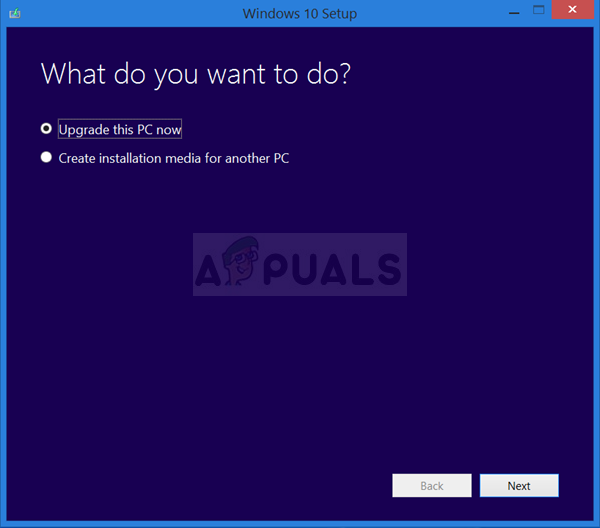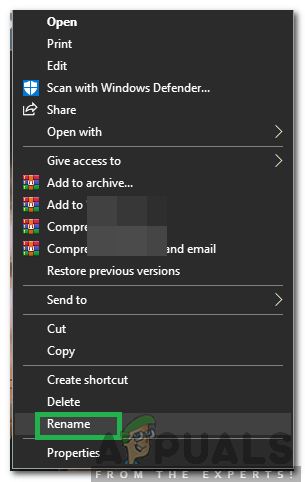দ্য ত্রুটি কোড 0x80042405-0xa001a উইন্ডোজ মিডিয়া ক্রিয়েশন টুলে এটির মূল গ্রহণ করে যা মূলত কম্পিউটারে উইন্ডোজ ইনস্টল করার জন্য বুটেবল ইউএসবি ডিভাইস তৈরিতে ব্যবহৃত হয়। এই ত্রুটি বার্তাটি গত বছর প্রকাশিত হয়েছিল এবং মাইক্রোসফ্ট দ্বারা ঘন ঘন আপডেট হওয়া সত্ত্বেও, সম্পূর্ণরূপে নির্মূল করা হয়নি।

মিডিয়া তৈরি সরঞ্জাম ত্রুটি কোড 0x80042405-0xa001a
বুটযোগ্য মিডিয়া তৈরি করার চেষ্টা করার সময় এই ত্রুটি বার্তার কারণগুলি বেশিরভাগ ডিস্ক সেটিংসের সাথে সম্পর্কিত। যদি ডিস্ক সেটিংসটি সঠিকভাবে সেট করা থাকে, এর সম্ভবত অর্থ হ'ল মিডিয়া তৈরির সরঞ্জামটি কার্যকর হচ্ছে এবং এটি কার্যকর করার জন্য আমাদের একটি কাজ করতে হবে।
মিডিয়া নির্মাণ সরঞ্জামে ত্রুটি কোড 0x80042405-0xa001a কারণ কী?
ডিস্ক প্রকারের USB থেকে শুরু করে মিডিয়া তৈরির সরঞ্জামটি সঠিকভাবে কাজ না করার বিভিন্ন ত্রুটি কোড 0x80042405-0xa001a এর বিভিন্ন কারণ রয়েছে। বিভিন্ন কারণগুলির কয়েকটি হ'ল:
- ইউএসবি নেই এনটিএফএস টাইপ করুন । এনটিএফএস ফাইল সিস্টেমগুলি বিশেষত উইন্ডোজ-কেবল পরিবেশের জন্য ডিজাইন করা হয়েছে এবং আপনি যদি মিডিয়া ক্রিয়েশন টুলটি নির্দোষভাবে কাজ করতে চান তবে আপনি এনটিএফএস ব্যবহার করলে সবচেয়ে ভাল।
- সেখানে একটি বাগ মিডিয়া তৈরির সরঞ্জামে যা এটির কাজকর্মটি কার্যকর করার পরিবর্তে অন্য ড্রাইভ থেকে চালিত হলে সর্বদা ত্রুটি দেয়।
- নেই পর্যাপ্ত স্থান আপনার ইউএসবিতে আপনি মিডিয়া তৈরি করার চেষ্টা করছেন।
এই ত্রুটি বার্তাটি বারবার পুনঃসূত্রিত হচ্ছে এবং যদিও আমরা জানি না যে বাস্তবে এই আচরণটি কীভাবে ট্রিগার করে, নীচে তালিকাভুক্ত কর্মীরাও এটি কোনও সময় ছাড়াই ঠিক করবে। এগিয়ে যাওয়ার আগে, নিশ্চিত হয়ে নিন যে আপনি আপনার কম্পিউটারে প্রশাসক হিসাবে লগ ইন করেছেন।
সমাধান 1: মিডিয়া তৈরির সরঞ্জামটি সরাসরি ইউএসবিতে ডাউনলোড করা
পদ্ধতি 1: ইউএসবি ড্রাইভে ডাউনলোড করা
এই ত্রুটি দেখা দেওয়ার সময় যে কাজটি মনে হয় তা হ'ল মিডিয়া তৈরির সরঞ্জামটি আপনি যে ইউএসবি ড্রাইভে বুটযোগ্য ডিভাইসটি ব্যবহার করতে চান তা সরাসরি ডাউনলোড করা। সাধারণ ভাষায়, সরঞ্জামটি একই ইউএসবিতে ডাউনলোড করুন যা আপনি ইনস্টলেশন মিডিয়া হিসাবে ব্যবহার করতে চান।

লক্ষ্য ইউএসবিতে মিডিয়া তৈরির সরঞ্জামটি সূচনা করা হচ্ছে
সাধারণত, আপনি নিজের লোকাল ড্রাইভ সিতে সরঞ্জামটি ডাউনলোড করে তারপরে সেখান থেকে অ্যাপ্লিকেশনটি চালু করে কোনও বুটেবল ড্রাইভ তৈরি করার চেষ্টা করবেন। এখানে আমরা এটি সরাসরি ইউএসবিতে ডাউনলোড করব এবং সেখান থেকে এটি চালাব।
সংক্ষেপে, ইউএসবি থেকে সরাসরি সরঞ্জামটি চালান অর্থাত মিডিয়া ক্রিয়েশনটুল.এক্সিকে এটি চিহ্নিত করার পরে চালান এবং তারপরে উত্স মিডিয়া নির্বাচন করার পরে, মিডিয়া তৈরির সাথে এগিয়ে যান। আপনি প্রশাসক হিসাবে এক্সিকিউটেবল চালাচ্ছেন তা নিশ্চিত করুন।
পদ্ধতি 2: হার্ড ড্রাইভে ডাউনলোড হচ্ছে
কিছু ক্ষেত্রে, প্রথম পদ্ধতিটি কাজ করে না এবং ত্রুটি কোড '0x80042405 - 0xA001A' প্রদর্শিত হয়। সুতরাং, এই পদক্ষেপে আমরা ফাইলগুলি আমাদের কম্পিউটারের হার্ড ডিস্কে ডাউনলোড করার পরে ইউএসবি ড্রাইভে অনুলিপি করব। যে জন্য:
- ডাউনলোড করুন লোকাল ড্রাইভ সিতে মিডিয়া তৈরির সরঞ্জাম
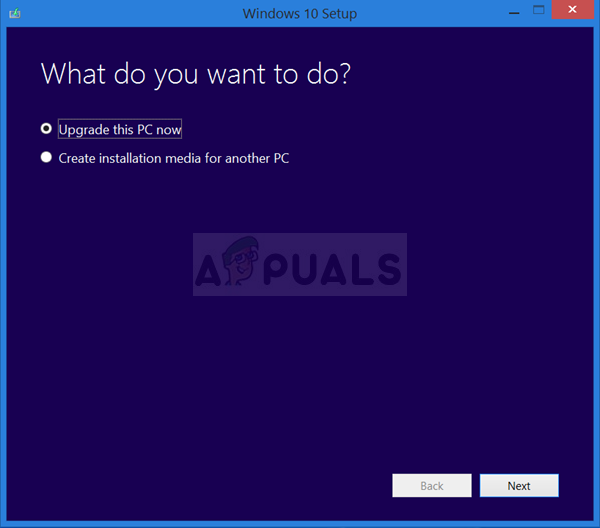
- শুরু করা অ্যাপ্লিকেশনটি 'সি' ড্রাইভে ফাইলগুলি ডাউনলোড করে
- মাউন্ট ' .মজোর ' মিডিয়া তৈরির সরঞ্জাম দ্বারা ডাউনলোড করা ফাইল was
বিঃদ্রঃ: আপনি যদি আইসো ফাইলটি কীভাবে মাউন্ট করবেন তা জানেন না এই নিবন্ধ। - ভার্চুয়াল ডিভিডি-র সমস্ত ফাইল এবং ফোল্ডারগুলি ইউএসবি ড্রাইভে অনুলিপি করুন যা আপনি 'অটোরুন.ইনফ' ফাইল বাদে বুটেবল ইউএসবি হিসাবে সেটআপ করতে চান।
- সঠিক পছন্দ উপরে 'Autorun.inf' ফাইল এবং নির্বাচন করুন ' নতুন নামকরণ করুন '।
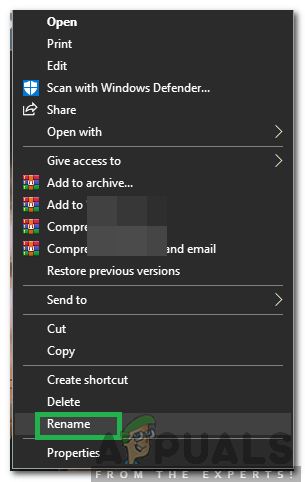
'পুনঃনামকরণ' নির্বাচন করা হচ্ছে
- পরিবর্তন নাম ' অটোরুন । txt 'এবং টিপুন' প্রবেশ করান '।
- কপি এই ফাইলটি ইউএসবি ড্রাইভেও এনে আবার নামকরণ করুন 'Autorun.inf' '
- চেক সমস্যাটি স্থির থাকে কিনা তা দেখার জন্য।
সমাধান 2: এনটিএফএস হিসাবে ইউএসবি ফর্ম্যাট করা
কিছু ব্যবহারকারীর পক্ষে আরও ভাল কাজ করে যা লক্ষ্য ইউএসবিটিকে এনটিএফএস হিসাবে ফর্ম্যাট করে এবং তারপরে মিডিয়া তৈরির সরঞ্জামটি চালাচ্ছে। এই বাগের কারণটি অজানা কারণ কোনও FAT32 ফর্ম্যাটে মিডিয়া তৈরি করতে কোনও সমস্যা হওয়া উচিত নয়, কারণ মিডিয়া তৈরির সরঞ্জামটি তৈরির আগে ডিস্কটিকে যে কোনওভাবেই ফর্ম্যাট করে। আমরা ইনবিল্ট ডিস্ক ফর্ম্যাটিং ব্যবহার করব এবং ডিস্কটি সফলভাবে ফর্ম্যাট করার পরে আমরা আবার চেষ্টা করব।
- উইন্ডোজ + ই টিপুন এবং ক্লিক করুন এই-পিসি বাম নেভিগেশন বারে উপস্থিত।
- এখানে আপনার লক্ষ্যযুক্ত ইউএসবি ডিভাইসটি প্রদর্শিত হবে। এটিতে ডান ক্লিক করুন এবং নির্বাচন করুন ফর্ম্যাট ।

এনটিএফএস ফাইল সিস্টেমে ফর্ম্যাট ড্রাইভ
- একটি অতিরিক্ত উইন্ডো আপনাকে সমস্ত অতিরিক্ত বিবরণ জিজ্ঞাসা করে পপ আপ করবে। নিশ্চিত করুন যে ফর্ম্যাটটি এনটিএফএস হিসাবে সেট করা আছে এবং এগিয়ে চলুন।
- ডিস্কটি ফর্ম্যাট করার পরে মিডিয়া ক্রিয়েশন টুলটি চালান (আপনি এখানে 1 সমাধানও প্রয়োগ করতে পারেন) এবং দেখুন সমস্যার সমাধান হয়েছে কিনা।
সমাধান 3: এমবিআরে রূপান্তর করতে ডিস্ক পরিচালনা ব্যবহার করে
উইন্ডোজ মিডিয়া তৈরির সরঞ্জামটির প্রয়োজন হয় যে আপনার ইউএসবি ড্রাইভটি জিপিটি (জিআইডি পার্টিশন টেবিল) এর পরিবর্তে এমবিআর (মাস্টার বুট রেকর্ড) হিসাবে সেট করা থাকে। এমবিআরটিকে অত্যন্ত গুরুত্বপূর্ণ হিসাবে বিবেচনা করা হয় কারণ এটি প্রথম বুট সেক্টর হিসাবে কাজ করে। হার্ড ড্রাইভের এই বৈশিষ্ট্যটি আপনাকে ইউএসবি থেকে আসলে 'বুট' করতে দেয়। আমরা উইন্ডোতে ডিস্ক পরিচালনা সরঞ্জামটি ডিস্ক প্রকারটিকে এমবিআরে রূপান্তর করতে এবং রূপান্তর করতে ব্যবহার করব।
- উইন্ডোজ + আর টিপুন, টাইপ করুন “ ডিস্কপার্ট 'কথোপকথন বাক্সে এবং এন্টার টিপুন।
- কমান্ডটি লিখুন:
তালিকা ডিস্ক

কম্পিউটারে সংযুক্ত সমস্ত ডিস্কের তালিকা করা
- এখন কমান্ডটি লিখুন:
ডিস্ক নির্বাচন করুন এক্স
এখানে ‘এক্স’ হ'ল ডিস্কের সংখ্যা যা আপনি কোনও বুটেবল মিডিয়াতে তৈরি করতে চান। একটি উদাহরণ হ'ল 'সিলেক্ট ডিস্ক 0'।

ড্রাইভ পরিষ্কার - ডিস্ক অংশ
- এখন আমাদের এটিকে একটি এমবিআরতে রূপান্তর করার চেষ্টা করার আগে ড্রাইভটি সঠিকভাবে পরিষ্কার করা উচিত। ক্রমানুসারে নিম্নলিখিত কমান্ডগুলি টাইপ করুন তবে পরবর্তীটিতে যাওয়ার আগে পরিষ্কার অপারেশনটি সম্পূর্ণ হওয়ার জন্য অপেক্ষা করুন।
এমবিআর পরিষ্কার করুন
- এখন আবার মিডিয়া তৈরির সরঞ্জামটি চালান এবং দেখুন সমস্যার সমাধান হয়েছে কিনা।
সমাধান 4: উইন্ডোজ 7 ইউএসবি / ডিভিডি ডাউনলোড সরঞ্জাম ব্যবহার করে
মিডিয়া তৈরির সরঞ্জামের অনুরূপ, মাইক্রোসফ্ট লোকেরা ইনস্টলেশন মিডিয়া তৈরিতে সহায়তার জন্য উইন্ডোজ 7 দিনের মধ্যে উইন্ডোজ 7 ইউএসবি / ডিভিএস ডাউনলোড সরঞ্জাম প্রকাশ করেছে। এই সরঞ্জামটি মিডিয়া তৈরির সরঞ্জাম হিসাবে প্রায় একই কাজটি করে তবে আপনি you সম্পূর্ণ আইএসও ফাইল থাকতে হবে ইতিমধ্যে আপনার সিস্টেমে উপস্থিত। মিডিয়া ক্রিয়েশন টুল আপনাকে কিছুটা প্রণোদনা দেয় যাতে এটি মাইক্রোসফ্ট থেকে ফাইলগুলি সরাসরি ডাউনলোড করতে পারে তবে এখানে আপনাকে পদক্ষেপটি ম্যানুয়ালি করতে হবে।
- মাইক্রোসফ্টের অফিসিয়াল ওয়েবসাইট থেকে আইএসও ফাইলটি ডাউনলোড করুন এবং এটিকে অ্যাক্সেসযোগ্য স্থানে সঞ্চয় করুন।
- ডাউনলোড করুন উইন্ডোজ 7 ইউএসবি / ডিভিডি ডাউনলোড সরঞ্জাম মাইক্রোসফ্টের অফিসিয়াল ওয়েবসাইট থেকে এবং এটি আপনার কম্পিউটারে ইনস্টল করুন।
- ইনস্টল করার পরে, প্রশাসক হিসাবে অ্যাপ্লিকেশনটি চালান। প্রথম পদক্ষেপে, আপনাকে জিজ্ঞাসা করা হবে আইএসও ফাইলটি চয়ন করুন যার আপনি একটি বুটযোগ্য ড্রাইভ তৈরি করতে চান। আপনি সবে ডাউনলোড করেছেন এমন ISO নির্বাচন করুন এবং চালিয়ে যান।

উইন্ডোজ 7 ইউএসবি / ডিভিডি ডাউনলোড সরঞ্জাম
- এখন টার্গেট ড্রাইভ নির্বাচন করুন। অন-স্ক্রীন নির্দেশাবলী অনুসরণ করুন এবং আপনি কোনও সময় ছাড়াই একটি বুটেবল ইউএসবি ড্রাইভ তৈরি করবেন।
সমাধান 5: ইনস্টলেশন মিডিয়া তৈরি করতে রফাস ব্যবহার করা
রুফাস একটি ইউটিলিটি যা বুটেবল ইউএসবি ফ্ল্যাশ ড্রাইভ ফর্ম্যাট এবং তৈরি করতে সহায়তা করে। এটি উইন্ডোজ মিডিয়া ক্রিয়েশন টুলের একটি জনপ্রিয় বিকল্প। এটি দ্রুত এবং এটি অন্যান্য দিকগুলিও কভার করে যেমন বিআইওএস ফ্ল্যাশ করা বা এমন কোনও সিস্টেমে কাজ করা যেখানে কোনও ওএস ইনস্টল নেই। তবে, আগের মামলার মতো, আপনার স্থানীয়ভাবে স্থানীয়ভাবে একটি আইএসও ফাইল ডাউনলোড করা দরকার আপনার কম্পিউটারে.

রুফাস ব্যবহার করে মিডিয়া তৈরি করা হচ্ছে
আপনাকে প্রথমে আইএসও ফাইল নির্বাচন করতে হবে এবং তারপরে মিডিয়া তৈরির প্রক্রিয়াটি এগিয়ে যাবে। আপনি আমাদের নিবন্ধটি পরীক্ষা করতে পারেন রফাস ব্যবহার করে উইন্ডোজ 10 বুটেবল ইউএসবি কীভাবে তৈরি করবেন । আপনি প্রশাসক হিসাবে ইউটিলিটি চালাচ্ছেন তা নিশ্চিত করুন।
5 মিনিট পড়া